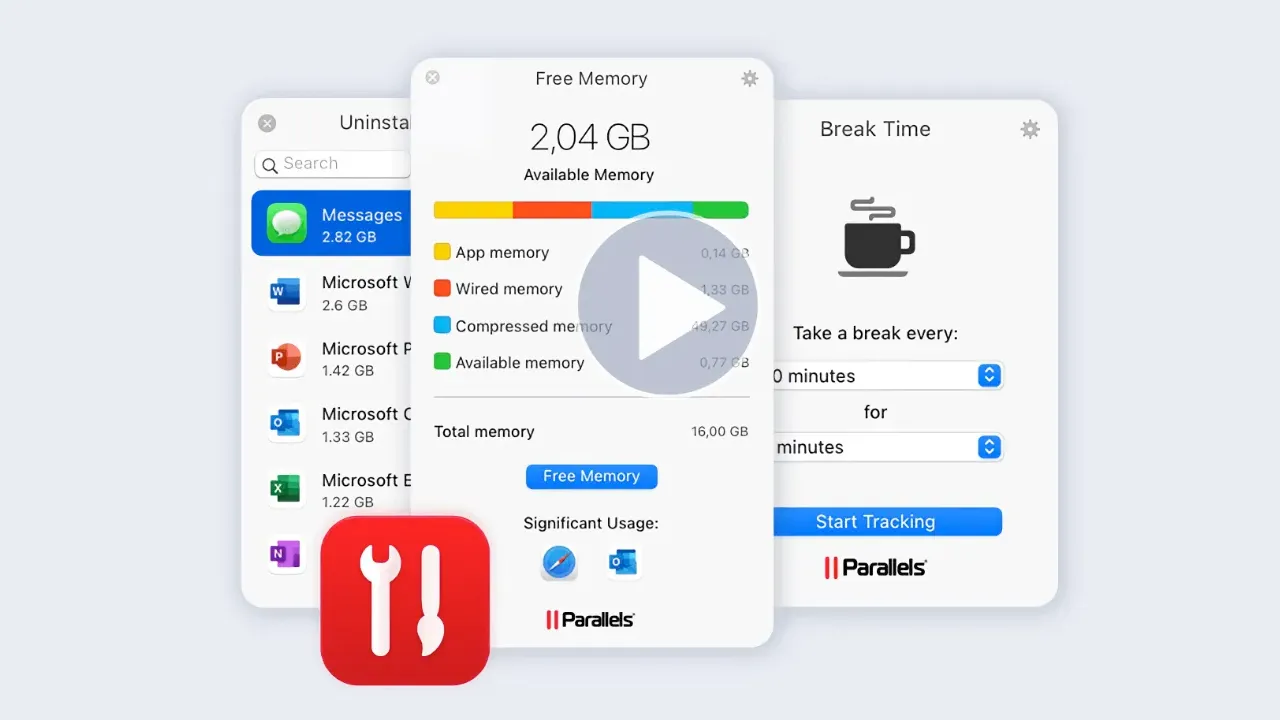Macの作業効率を上げるアプリはいくつもありますが、なかでも一番利用しているのが、『Parallels Toolbox for Mac』。
Parallelsといえば、Mac上で再起動することなくWindowsを動かすことができる『Parallels Desktop』が有名ですが、Parallels Toolbox for Macはスクリーンキャプチャやビデオの録画・変換、メモリの解放など、50以上のツールを1クリックで呼び出して実行できるマルチツールアプリです。
以前、Parallels Desktopに同梱されていて使い勝手がよかったので、サブスク版のParallels Desktopを更新すつことなく、Parallels Toolbox for Macを単体でサブスク継続するようにしました。
本記事では、Parallels Toolbox for Macのなかでも、日ごろからよく利用している便利なツールを含め、その魅力と活用法をご紹介します。
Parallels Toolbox 50以上のツールとは?
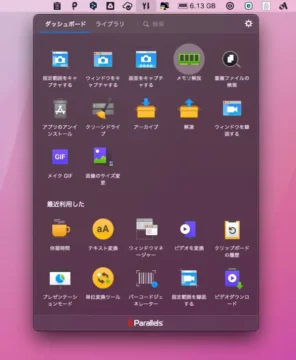
まず、基本情報として、Parallels Toolbox for Macに搭載されている30以上のツールと機能について、システム・メンテナンス系、画像・動画編集系、ビジネス系の3つに分類してザックリ説明します。
★:よく使うツール、〇:たまに使うツール、・:あまり使わないツール。
Windows専用のツールは省いているので、Mac&Windowsのすべてのツールを確認したい方は、以下より確認してください。
詳しくはこちら ▶ 50以上の機能で作業効率を上げるマルチツール 『 Parallels Toolbox 』
システム・メンテナンス系
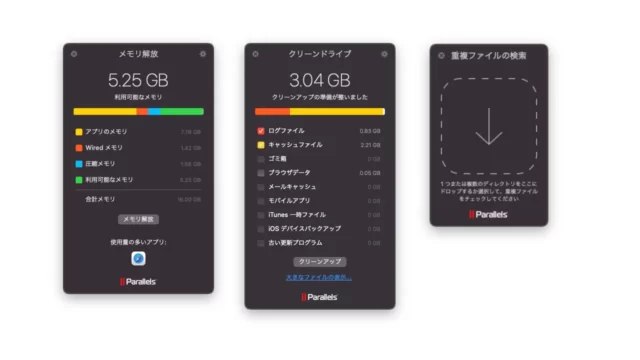
よく使うツール
★メモリ解放:未使用のメモリを解放
★クリーンドライブ:Mac内の不必要なファイルやデータを抽出して削除
〇アプリのアンインストール:アプリと関連ファイルを削除
〇重複ファイルの検索:同一のファイルを異なる名前であっても検索して、ディスク領域を解放
最もよく使うメモリ解放は、文字とおりメモリを解放して快適な作業が行えるようにするためのツール。
Macのメニューバーに利用可能なメモリ数と使用量の多いアプリが表示されるので、メモリが足りないときに一目でわかり、すぐに対処できるのでとても便利。
クリーンドライブは、ログファイルやキャッシュファイル、古い更新プログラムなど、不要なファイルを見つけ出して削除してくれるので、Macのストレージをスリムにしてくれます。
ただ、Macのメインテナンスアプリ『CleanMyMac X』を使うようになってからは、作業終わりにスマートスキャンでジャンクファイルの削除とウイルスチェック、最適化などを一気にやってくれたり、アプリにアンインストールもできるので、現在ではあまり使わなくなりました。
重複ファイルの検索はCleanMyMac Xにはないツールで、画像ファイルなどをドロップして検索するだけで類似ファイルが見つかり、ムダにストレージを消費しなくて済むので空いた時間にコツコツ活用しています。
そのほかのツール
・機内モード:すべての無線通信をOFFにする
・ボリュームを取り出す:デスクトップにマウントされたすべてのボリュームを取り出す
・省エネルギー:省エネルギーを使用してバッテリー持続時間を延長
・メニュー項目を非表示:Finderのメニュー項目をわかりやすくカスタマイズしたり非表示に
・起動:アプリケーション、ドキュメント、そのほかのファイルのコレクションを同時に起動
・画面をロック:画面をロックして、コンピューターへの不正なアクセスを防止
・解像度を切り替える:画面の解像度をすばやく切り替え
・ファイルを非表示:隠しファイルや隠しフォルダーの表示と非表示を切り替え
・ウィンドウマネージャー: Mac のウィンドウを事前に設定した通りのサイズと位置に合せる
-
-
Macのトラブルを1クリックで解決。メンテナンス ソフト『CleanMyMac X』3カ月レビュー - レコメンド・マニア
recommend-mania.com
画像・動画編集系
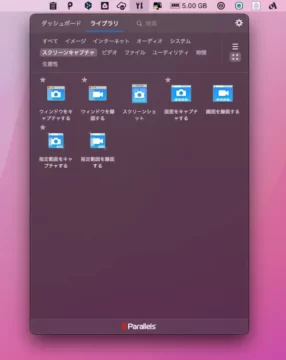
よく使うツール
★指定範囲をキャプチャする:画面の一部のスクリーンショットを取得
★画面をキャプチャする:画面全体のスクリーンショットを取得
★ウィンドウをキャプチャする:1 つのウィンドウのスクリーンショットを取得
〇画像のサイズ変更:画像のサイズを変更、各種フォーマットに変換
〇ビデオを変換:iPhoneやiPad用にビデオファイルを最適化
〇GIFの作成:動画からGIFアニメを簡単に作成
“Parallels Toolboxがあってよかった”と実感できるツールが、簡単にウェブサイトや開いたアプリ画面などを簡単にキャプチャできるスクリーンショット。
ディスプレイの画面全体、アプリで開いたのウィンドウ画面、縦横自由に指定範囲を決めた画面の3つの方法から選ぶことができ、本記事にようなブログや企画書などに掲載するためのスクショや、使っているデバイスのスペック表をスクショしてNotionの取説ページにまとめたり、SNSのスクショなど、いろいろな用途に合わせて使っています。
スクショした画像のサイズを変更したい場合に、画像のサイズ変更ツールを開いてファイルをドロップ → 縦横サイズを指定するだけなので、一連の作業がとても効率的に行うことができます。

ビデオを変換、ビデオダウンロード、GIFの作成など動画関係のツールは、いちいち動画編集ソフトを使うまでもなく、使いたい動画をダウンロードしたり、自分で撮影した動画をiPhone用にビデオ変換したり、重たい動画をGIFアニメにしたり、やりたい目的と得たい成果物だけを手軽に行うできるのが気に入っています。
そのほかのツール
・画面を録画する:画面全体を録画
・ウィンドウを録画する:単一のウィンドウを録画
・指定範囲を録画する:画面の指定範囲の動画を録画
・ビデオをダウンロード:ネット上のビデオファイルをにダウンロード
・音声をダウンロード:ネット上の音声ファイルをダウンロード
・音声を録音:内蔵のマイクを使用し音声を録音
・写真を撮影:内蔵カメラを使って写真を撮影
・ビデオを録画:内蔵カメラを使ってビデオを撮影
△ページのスクリーンショットを取得する:縦に長いページなどでも 1 つの画像ファイルにキャプチャ
※Mac OS 12 Montereyには非対応
ビジネス系
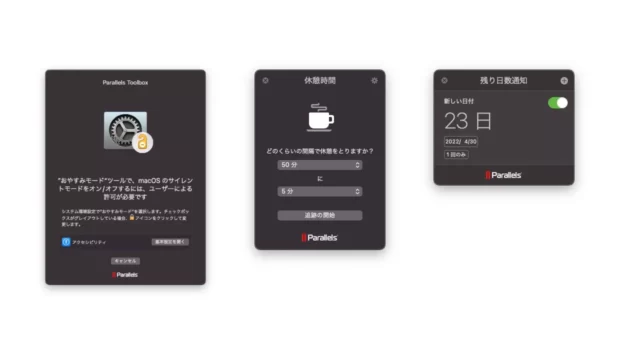
よく使うツール
★おやすみモード:すべての通知や Dock のアプリのアニメーションが無効、作業に集中
★休憩時間:Macを離れて定期的に休憩をとるように通知で促す
〇スリープしない:スリープモードに入らないようにして画面が暗くなるのを防止
〇ウィンドウフォーカス:単一ウィンドウの特定のタスクにフォーカス、ほかのウィンドウを薄暗く表示
〇残り日数通知:指定した日付までカウントダウン
〇クリップボードの履歴:複数のコピー対象項目を自動収集、必要に応じて自由にペースト
〇アーカイブ:1クリックでファイルを圧縮
〇解凍:さまざまなアーカイブ形式のファイルを展開
〇テキスト認識:画像ファイルからテキストを抽出、編集可能なテキストを表示
ビジネス系で最もよく活用するのが、集中して作業をしたいときに便利なおやすみモードと、集中しすぎて長時間デスクに座り続けてしまうことを避けるための休憩時間ツール。
クリップボードは、ほかのAppleデバイスでクリップボードに個ぴおーした項目の履歴も追加するユニバーサルクリップボードに対応。
テキストと画像をクリップボードに収集でき、履歴を残す期間を設定できるので、日をまたいだ作業をするときに有効なツールになったりしています。
アーカイブ、解凍は、ファイルの圧縮はMacでも右クリックで簡単にできるのでたまに使う程度です。
そのほかのツール
・アラーム:アラームを設定する
・スリープタイマー:指定した時間までのカウントダウン
・ストップウォッチ:経過時間を計測
・タイマー:ゼロまでカウントダウン
・世界の時間:メニューバーで世界中の都市の時間を確認
・ウィンドウマネージャー: Mac のウィンドウを事前定義した通りのサイズと位置に合せ
・テキスト変換:異なる文字スタイルの種類にテキストを変換
・デスクトップを表示:デスクトップのすべてのファイル、フォルダー、他のアイコンを非表示
・デスクトップを非表示:デスクトップののアイコンを非表示
・単位変換:変換したい内容を入力するだけで、単位や通貨を変換
・マイクをミュート:ほかのアプリによる不正または不必要な音声の使用を防止
・プレゼンテーションモード:気を散らすものを無効にしてプレゼンテーションを向上
・バーコードジェネレーター:テキストやURLをバーコードやQRコードの画像に変換する
・バーコードリーダー:内蔵カメラでバーコードなどをスキャン、画像のインポートでコンテンツを認識
詳しくはこちら ▶ 50以上の機能で作業効率を上げるマルチツール 『 Parallels Toolbox 』
ということで、Parallels Toolboxの50以上のツールとよく利用するツールの活用法をザックリまとめてみました。
多彩な機能の中からすぐに呼び出して、必要な作業を瞬時にできるのが最大の特徴ですが、サブスクの料金は執筆時点で年額2299円。
月額換算192円程度で作業効率と生産性を上げてくれるなら、使わない手はないですよね。
Source: Parallels Toolbox